MySQL データベースにデータをインポートする際、圧縮された .sql.gz ファイルをそのまま使えると便利です。この記事では、 Mac で拡張子が .sql.gz のファイルを MySQL にインポートする手順を説明します。
前提条件
- MySQL がインストールされていること
gzipが利用可能であること(通常は標準でインストールされています)
手順
1. ターミナルを開く
まず、ターミナルを開きます。Terminalアプリケーションは、/Applications/Utilities/Terminal.appにあります。
2. ファイルの場所に移動する
インポートする .sql.gz ファイルが保存されているディレクトリに移動します。cdコマンドを使用して移動します。
cd /path/to/your/file例:
cd ~/Downloads3. データベースを作成する(オプション)
まだインポート先のデータベースが作成されていない場合は、MySQLにログインしてデータベースを作成します。
mysql -u root -pMySQLプロンプトが表示されたら、次のコマンドを実行してデータベースを作成します。
CREATE DATABASE your_database_name;
EXIT;4. インポートコマンドを実行する
以下のコマンドを実行して、.sql.gzファイルを MySQL にインポートします。
gunzip < your_file.sql.gz | mysql -u your_username -p your_database_nameyour_file.sql.gz: インポートするファイル名your_username: MySQL ユーザー名your_database_name: インポート先のデータベース名
例:
gunzip < my_backup.sql.gz | mysql -u root -p my_databaseコマンドを実行すると、パスワードの入力を求められるので、 MySQL のユーザーパスワードを入力します。
5. インポートの確認
インポートが完了したら、 MySQL に再度ログインし、データが正しくインポートされたかを確認します。
mysql -u your_username -pMySQL プロンプトが表示されたら、次のコマンドを実行してデータベースを選択し、テーブルが正しくインポートされているかを確認します。
USE your_database_name;
SHOW TABLES;テーブルが表示されれば、インポートは成功です。
まとめ
Mac で拡張子が .sql.gz のファイルを MySQL にインポートする手順は、以下の通りです。
- ターミナルを開く
- ファイルの場所に移動する
- 必要に応じてデータベースを作成する
gunzipコマンドとmysqlコマンドを組み合わせてインポートする- インポートの確認を行う
この手順を通じて、効率的に圧縮された SQL ファイルを MySQL にインポートできます。是非試してみてください。
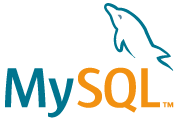

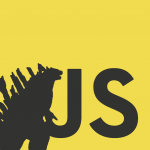
コメント